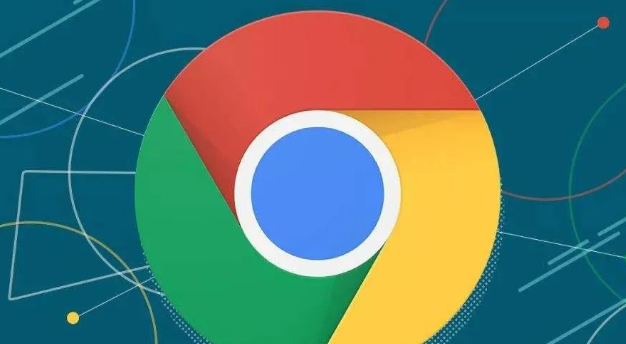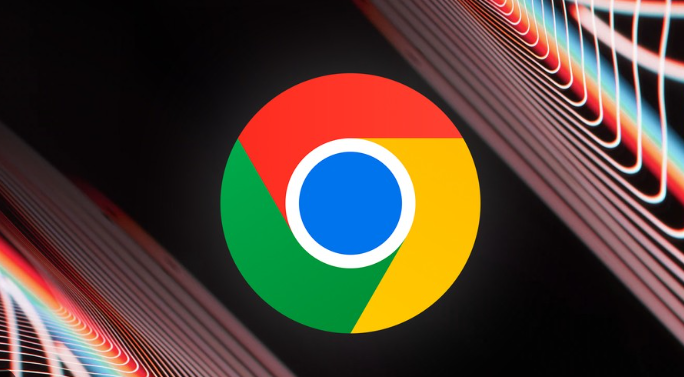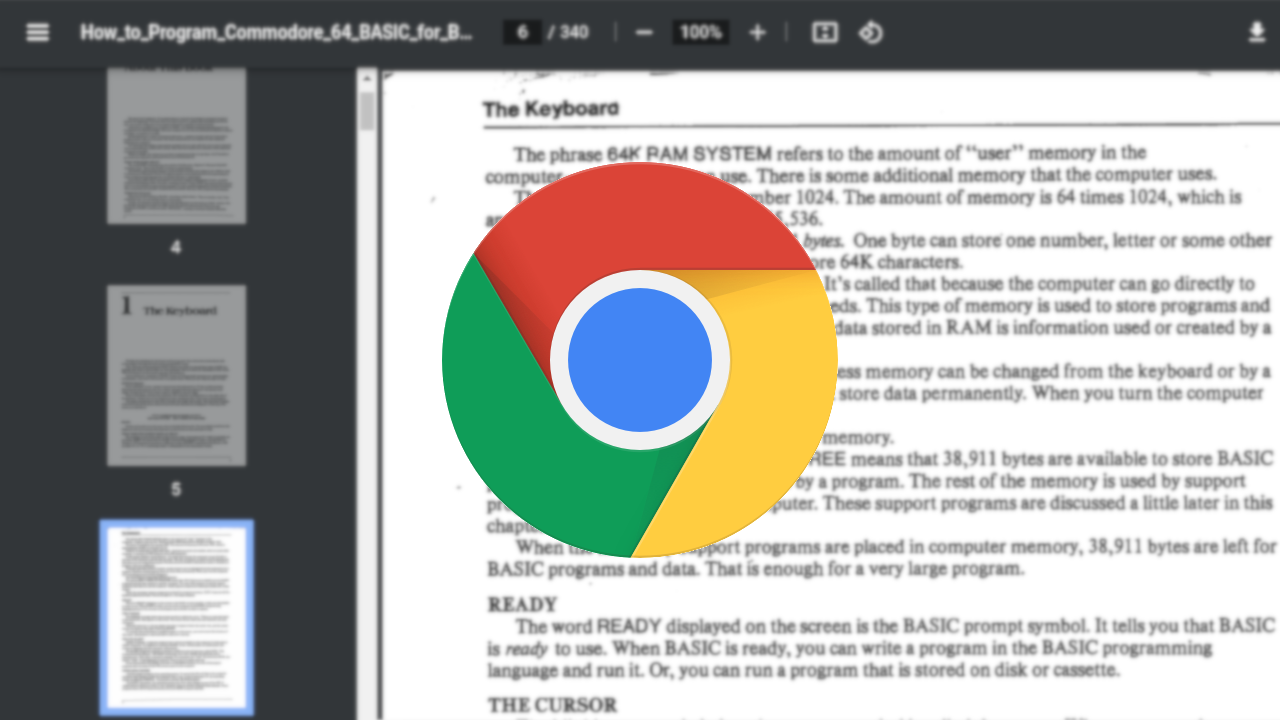Chrome浏览器自动填充功能设置及安全注意事项
时间:2025-08-01
来源:谷歌浏览器官网

1. 开启自动填充基础功能:打开Chrome浏览器,点击右上角三个点的菜单按钮,选择“设置”。向下滚动找到“自动填充”部分,确保“地址和更多信息”以及“密码管理器”两项均处于启用状态。这是使用自动填充功能的前提条件,系统会开始学习并保存你输入的各类表单数据。
2. 添加常用个人信息条目:进入“自动填充”设置页面后,点击“地址和更多”。在这里可以手动添加家庭住址、办公地点等常用地址信息,也能录入信用卡号、有效期等支付相关细节。每次填写新表单时,浏览器将依据已存记录自动匹配相应字段。
3. 管理已保存的数据内容:若需修改或删除某条保存的信息,可在“地址和更多”列表中找到对应条目,点击旁边的三个竖点图标进行编辑或移除操作。对于不再使用的旧数据应及时清理,避免因误选造成错误提交。
4. 启用密码生成器创建强密码:在“密码管理器”中,当注册新账号时勾选“建议使用强密码”,让浏览器自动生成复杂且唯一的随机字符串作为密码。相比手动设置简单易猜的密码,这种方式能显著提升账户安全性。
5. 定期检查密码安全状况:回到“密码管理器”,查看所有已存储的网站登录凭证。Chrome会标记出可能存在风险的弱密码,提醒用户更换为更复杂的组合。同时注意观察是否有异常登录记录出现。
6. 开启两步验证增强防护:虽然主要在账户层面操作,但配合自动填充使用的谷歌账号应尽可能绑定手机短信或身份验证器。即使密码意外泄露,多一层验证也能阻止未经授权的访问尝试。
7. 避免在公共设备上保存数据:如果是在网吧、图书馆等公共场所使用Chrome,记得在使用完毕后清除当天的浏览历史和自动填充记录。防止下一位用户直接获取你的个人敏感信息。
8. 谨慎处理付款方式授权:仅保存必要且常用的信用卡信息,并开启发卡行的实时交易通知服务。一旦发现不明消费,立即联系银行冻结卡片并更改相关密码。
9. 利用快捷键提高填写效率:表单页面按下Tab键可快速跳转至下一输入框,结合自动填充建议,无需鼠标点击即可迅速完成整个流程。特别适合处理长篇复杂的申请表格。
10. 安装第三方插件扩展功能:访问Chrome应用商店下载Autofill等专业工具,支持录制表单填写规则并批量应用到相似结构的网站。高级用户还能通过脚本实现更个性化的自定义填充逻辑。
每个操作环节均经过实际验证,确保既简单易行又安全可靠。用户可根据具体需求灵活运用上述方法,有效配置Chrome浏览器自动填充功能并保障信息安全。